
ໃນຂະນະທີ່ທ່ານໃຊ້ Mozilla Firefox, ມັນລວບລວມປະຫວັດການເຂົ້າຊົມ, ເຊິ່ງຖືກສ້າງຕັ້ງຂື້ນໃນວາລະສານແຍກຕ່າງຫາກ. ຖ້າ ຈຳ ເປັນ, ທ່ານສາມາດເຂົ້າເບິ່ງປະຫວັດຜົນການຊອກຫາຂອງທ່ານໄດ້ທຸກເວລາເພື່ອຊອກຫາເວັບໄຊທ໌ທີ່ທ່ານໄດ້ເຂົ້າເບິ່ງກ່ອນຫຼືແມ້ກະທັ້ງໂອນທ່ອນໄປຫາຄອມພິວເຕີ້ອື່ນດ້ວຍ Moz browser Firefox.
ປະຫວັດສາດແມ່ນເຄື່ອງມື ສຳ ຄັນຂອງ browser ທີ່ບັນທຶກໄວ້ໃນສ່ວນຕ່າງຂອງ browser ທຸກເວັບໄຊທ໌້ທີ່ທ່ານເຂົ້າເບິ່ງດ້ວຍວັນທີທີ່ພວກເຂົາໄດ້ໄປຢ້ຽມຢາມ. ຖ້າ ຈຳ ເປັນ, ທ່ານຈະມີໂອກາດເຫັນປະຫວັດໃນ browser.
ສະຖານທີ່ຂອງເລື່ອງໃນ Firefox
ຖ້າທ່ານຕ້ອງການເບິ່ງປະຫວັດສາດໃນຕົວທ່ອງເວັບ, ມັນກໍ່ສາມາດເຮັດໄດ້ງ່າຍໆ.
- ເປີດ "ເມນູ" > "ຫໍສະມຸດ".
- ເລືອກ ວາລະສານ.
- ໃຫ້ຄລິກໃສ່ລາຍການ "ສະແດງວາລະສານທັງ ໝົດ".
- ໄລຍະເວລາຈະຖືກສະແດງຢູ່ເບື້ອງຊ້າຍ, ລາຍຊື່ປະຫວັດສາດທີ່ບັນທຶກໄວ້ຈະຖືກສະແດງຢູ່ເບື້ອງຂວາແລະຊ່ອງຄົ້ນຫາຈະຖືກຕັ້ງຢູ່.




ສະຖານທີ່ປະຫວັດຜົນການຊອກຫາຂອງ Windows
ເລື່ອງທັງ ໝົດ ທີ່ສະແດງຢູ່ໃນພາກ ວາລະສານ browser, ທີ່ເກັບຢູ່ໃນຄອມພິວເຕີເປັນເອກະສານພິເສດ. ຖ້າທ່ານມີຄວາມຕ້ອງການຊອກຫາ, ຫຼັງຈາກນັ້ນນີ້ກໍ່ງ່າຍດາຍເຊັ່ນກັນ. ທ່ານຈະບໍ່ສາມາດເບິ່ງປະຫວັດໃນເອກະສານນີ້, ແຕ່ທ່ານສາມາດໃຊ້ມັນເພື່ອໂອນບັນທຶກ, ປະຫວັດຂອງການເຂົ້າເບິ່ງແລະການດາວໂຫລດເຂົ້າໄປໃນຄອມພິວເຕີ້ອື່ນ. ເພື່ອເຮັດສິ່ງນີ້, ທ່ານ ຈຳ ເປັນຕ້ອງລຶບຫຼືປ່ຽນຊື່ໄຟລ໌ໃນຄອມພິວເຕີ້ອື່ນໂດຍ Firefox ຕິດຕັ້ງໄວ້ໃນໂຟນເດີໂປຼໄຟລ໌ Places.sqlite, ແລະຫຼັງຈາກນັ້ນໃສ່ເອກະສານອື່ນຢູ່ບ່ອນນັ້ນ Places.sqliteຄັດລອກກ່ອນ.
- ເປີດໂຟນເດີໂປຼໄຟລ໌ໂດຍໃຊ້ຄວາມສາມາດຂອງຕົວທ່ອງເວັບ Firefox. ເພື່ອເຮັດສິ່ງນີ້, ເລືອກ "ເມນູ" > ຊ່ວຍເຫຼືອ.
- ໃນເມນູເພີ່ມເຕີມ, ເລືອກ "ຂໍ້ມູນ ສຳ ລັບການແກ້ໄຂບັນຫາ".
- ປ່ອງຢ້ຽມທີ່ມີຂໍ້ມູນກ່ຽວກັບການສະ ໝັກ ຈະຖືກສະແດງຢູ່ໃນແຖບ browser ໃໝ່. ກ່ຽວກັບຈຸດ ແຟ້ມຂໍ້ມູນ ໃຫ້ຄລິກໃສ່ປຸ່ມ "ເປີດໂຟນເດີ".
- Windows Explorer ຈະປາກົດໂດຍອັດຕະໂນມັດໃນ ໜ້າ ຈໍ, ບ່ອນທີ່ໂປຼໄຟລ໌ໂປຼໄຟລ໌ຂອງທ່ານຈະຖືກເປີດແລ້ວ. ໃນບັນຊີລາຍຊື່ຂອງແຟ້ມທີ່ທ່ານຕ້ອງການຊອກຫາເອກະສານ Places.sqlite, ເຊິ່ງເກັບຮັກສາປື້ມບັນທຶກ Firefox, ບັນຊີລາຍຊື່ຂອງໄຟລ໌ທີ່ດາວໂຫລດແລະແນ່ນອນປະຫວັດການຢ້ຽມຢາມ.


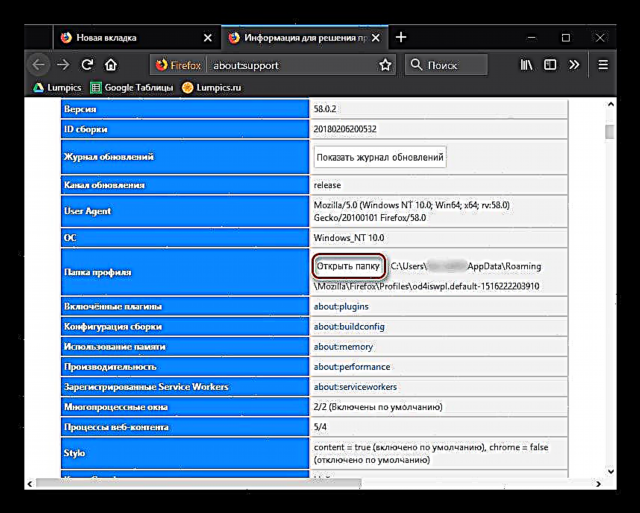

ເອກະສານທີ່ພົບເຫັນສາມາດຖືກຄັດລອກໄປທີ່ບ່ອນເກັບຂໍ້ມູນໃດ ໜຶ່ງ, ໃສ່ເມຄຫລືບ່ອນອື່ນ.
ບັນທຶກການຢ້ຽມຢາມແມ່ນເຄື່ອງມືທີ່ມີປະໂຫຍດຂອງ Mozilla Firefox. ຮູ້ບ່ອນທີ່ປະຫວັດສາດຕັ້ງຢູ່ໃນໂປແກຼມທ່ອງເວັບນີ້, ທ່ານຈະເຮັດວຽກຂອງທ່ານງ່າຍໆກັບຊັບພະຍາກອນເວັບ.











